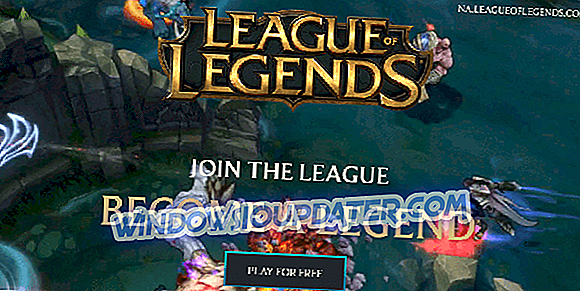Ačkoli je konzola Xbox úžasná herní konzole, někdy se může vyskytnout určité chyby. Jedna chyba, kterou uživatelé nahlásili, je chyba Xbox E68 a tato chyba zabrání spuštění konzoly. Protože tato chyba může být vážná, dnes vám ukážeme, jak ji opravit.
Chyba Xbox E68, jak jej opravit?
Obsah:
- Vyjměte pevný disk
- Odstraňte všechna zařízení USB z konzoly
- Zkontrolujte video kabel
- Odstraňte nepotřebné příslušenství USB
- Formátujte pevný disk
- Smažte a znovu stáhněte svůj profil
- Vymažte mezipaměť systému
- Vypněte konzolu
Oprava - chyba Xbox E68
Řešení 1 - Vyjměte pevný disk
Podle společnosti Microsoft k této chybě může dojít z důvodu problému s hardwarem. Někdy může být problém váš pevný disk, zatímco v jiných případech může být vadná jiná součástka. Chcete-li tento problém vyřešit, musíte odstranit pevný disk z konzoly a zkontrolovat, zda tento problém vyřeší. Postupujte takto:
- Vypněte Xbox a odpojte veškeré příslušenství, které jste připojili.
- Umístěte konzolu vodorovně a otevřete uvolnění krytu pevného disku.
- Vyjměte pevný disk.
- Poté proveďte opětovné připojení každého příslušenství.
- Zavřete kryt pevného disku a zapněte konzolu bez vložení pevného disku.
Pokud problém přetrvává i po odstranění pevného disku, znamená to, že některá jiná součást je vadná a budete ji muset opravit nebo vyměnit. Na druhou stranu, pokud se při spuštění konzoly neobjeví červené tlačítko kolem tlačítka napájení, můžete jej znovu vypnout a znovu nainstalovat pevný disk. Pokud se problém objeví po opětovném vložení pevného disku, znamená to, že pevný disk je vadný a měli byste jej vyměnit, abyste tento problém vyřešili.
Mnoho uživatelů uvedlo, že výměna pevného disku problém pro ně, proto nezapomeňte zkontrolovat svůj pevný disk první, protože je to s největší pravděpodobností příčinou chyby E68.
Řešení 2 - Vyjměte všechna zařízení USB z konzoly
Podle uživatelů, USB zařízení, jako jsou palcové mechaniky, chladicí ventilátory a v některých vzácných případech regulátory, mohou způsobit tuto chybu se objeví, zejména pokud nejsou správně připojeny nebo jsou-li vadné. Chcete-li zkontrolovat, zda je příslušenství USB problém, ujistěte se, že jste odstranili pevný disk, jako jsme vám ukázali v předchozím řešení. Poté odpojte veškeré příslušenství USB od zařízení Xbox a pokuste se jej zapnout bez pevného disku nebo jiného příslušenství. Pokud se problém objeví znovu, znamená to, že konzola je vadná. Pokud je problém vyřešen, znamená to, že jedno z příslušenství nebo pevného disku nepracuje správně. Chcete-li zjistit, které příslušenství tento problém způsobuje, doporučujeme vám, abyste je zkusili jeden po druhém, dokud nenajdete ten, který je vadný.
Řešení 3 - Zkontrolujte video kabel
Jen málo uživatelů uvedlo, že se jim podařilo tento problém vyřešit jednoduše přesunutím přepínače na videokabelu. Podle nich můžete přepínač na videorekordéru přesunout do polohy TV nebo HDTV. Chcete-li opravit chybu E68, jednoduše přesuňte přepínač do polohy HDTV a poté jej přesuňte zpět do polohy TV . Po tom by měla být opravena chyba Xbox E68.
Řešení 4 - Odstraňte nepotřebné příslušenství USB
Někdy může být tato chyba způsobena příslušenstvím USB připojeným k konzole. Pokud máte připojeno více příslušenství, můžete zvážit odstranění některých nepotřebných zařízení. Zdá se, že velké množství příslušenství je příliš mnoho stresu na Xbox, a po odstranění zařízení, které nepotřebujete, by měl být problém vyřešen.
Řešení 5 - Naformátujte pevný disk
Uživatelé uvádějí, že se jim podařilo opravit chybu E68 na svém konzole Xbox jednoduše odstraněním pevného disku, připojením k počítači a provedením formátu. Mějte na paměti, že budete potřebovat speciální příslušenství pro připojení pevného disku Xbox k počítači. Formátování pevného disku odstraní všechny soubory z pevného disku, proto vám doporučujeme je zálohovat. Někteří uživatelé tvrdí, že nemohou zobrazit pevný disk Xbox v části Tento počítač, ale jednotka je k dispozici z nástroje Správa disků. Chcete-li otevřít nástroj Správa disků v systému Windows 10, postupujte takto:
- Stisknutím klávesy Windows + X otevřete nabídku Win + X a vyberte položku Správa disků .

- Když se otevře Správa disků, měli byste vidět pevný disk Xbox. Někdy může být uveden jako nepřidělený pevný disk .
- Klikněte pravým tlačítkem myši a vyberte možnost Formát .
- Nastavte možnosti formátu a spusťte proces formátování kliknutím na tlačítko OK .
Po zformátování jednotky jej znovu připojte pomocí konzoly Xbox a zkontrolujte, zda je chyba vyřešena. Mějte na paměti, že formátování odstraní všechny soubory z pevného disku, proto nezapomeňte zálohovat uložené hry a stažený obsah. Uživatelé uvedli, že se jedná pouze o dočasné řešení, takže ho budete muset v blízké budoucnosti provést znovu.
Řešení 6 - Smažte a znovu stáhněte svůj profil
Pokud je vše v pořádku s vaším pevným diskem, půjdeme a znovu si stáhneme váš profil Xbox. Postup je následující:
- Stiskněte tlačítko Průvodce na ovladači.
- Přejděte do Nastavení a vyberte Nastavení systému .
- Přejděte na Úložiště> Všechna zařízení> Profily hráčů .
- Vyberte gamertag, který chcete odstranit.
- Vyberte možnost Odstranit .
- Vyberte možnost Smazat pouze profil . (Tím se profil odstraní, ale uložené hry a úspěchy zůstanou zachovány.)
Řešení 7 - Vymažte mezipaměť systému
Vymazání mezipaměti systému je v podstatě řešením pro všechno, takže to zkusíme i zde. Postup odstranění mezipaměti systému Xbox One:
- Stiskněte tlačítko Průvodce na ovladači.
- Přejděte do Nastavení a vyberte Nastavení systému .
- Vyberte možnost Úložiště nebo Paměť .
- Zvýrazněte libovolné úložné zařízení a pak stiskněte tlačítko Y na řadiči (můžete vybrat libovolné úložné zařízení, protože systém vymaže mezipaměť pro všechny z nich).
- Vyberte Vymazat mezipaměť systému .
- Potvrďte akci.
- Restartujte konzolu
Řešení 8 - Napájejte konzolu
Pokud jiná řešení nefungují, můžete provést reset továrního nastavení. Tato volba obvykle odstraní všechny soubory z konzoly a resetuje ji do původního stavu. To znamená, že odstraníte všechny své účty, uložené hry, nastavení a soubory. Pokud si přejete zachovat své soubory, důrazně doporučujeme, abyste je před zahájením procesu resetování zálohovali na USB flash disk. Chcete-li obnovit výchozí nastavení zařízení Xbox, proveďte následující:
- Otevřete průvodce posunutím vlevo na obrazovce Plocha.
- Zvolte Nastavení a přejděte na Všechna nastavení .
- Zvolte Systém> Informace o konzole a aktualizace .
- Vyberte možnost Obnovit konzolu .
- Měli byste vidět dvě možnosti: Obnovit a udržet hry a aplikace a obnovit a odstranit vše . Doporučujeme použít první možnost, protože tato možnost pouze obnoví konzolu a odstraní potenciálně poškozená data bez odstranění her a dalších velkých souborů. Pokud tato možnost nefunguje a problém stále přetrvává, nezapomeňte použít možnost Obnovit a odstranit vše . Tato volba vymaže všechny stažené hry, uložené hry, účty a aplikace, a proto pokud chcete některé soubory uchovat, doporučujeme je před použitím této možnosti zálohovat.
Ve většině případů je příčinou chyby E68 obvykle váš pevný disk. Pokud váš pevný disk pracuje správně, znamená to, že došlo k nějaké jiné poruše hardwaru a možná budete chtít zvážit odeslání zařízení Xbox do centra oprav společnosti Microsoft.
Poznámka editora: Tento příspěvek byl původně publikován v červenci 2016 a od té doby byl kompletně přepracován a aktualizován pro čerstvost, přesnost a úplnost.